スポンサーリンク
Jw_cad 丸面辺寸法と手書線
Jw_cadの『連続線』を描きながら、角を丸く仕上げて描く使い方とフリーハンドで描くときの使い方を練習しましょう。
連続線を描きながら角を丸くして描く使い方と手書きで自由に描くときの使い方の練習をするんですけど、実際に手書き機能は、図面を描くのに必要なのか今一理解できませんが、とりあえず備わっている機能ですから、ご紹介しますけど必要かどうかは、みなさんでご判断ください。
スポンサーリンク
丸面取りと手書きの使い方
『丸面辺寸法』と『手書き』の使い方なんですけど、丸面辺寸法は普通に使うと思うんですけど、手書きはどうでしょう・・・
私もこれまでにいろんな図面を描いてきましたけど、手書き機能を使った記憶がありません。
イラストなんかを描くソフトだったら、必要かもしれませんけど、キャドの使い方を考えたら、ほとんど必要ないと思うんですけど、Jw_cadのアップデートがあってもいまだについてるんですから、使っている人もいらっしゃるんでしょうね。
くだらないお話はこれくらいにして早速キャプチャー動画で簡単に使い方をご覧ください。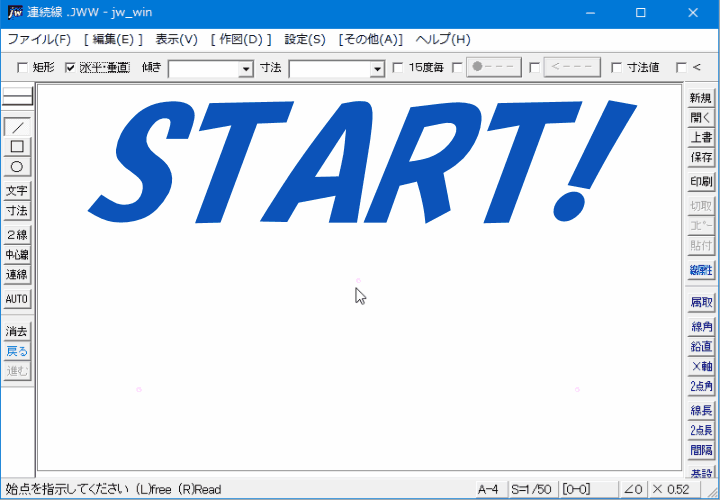
キャプチャー動画の前半部分が『丸面辺寸法』で後半が『手書き』だったんですけど、別に書かなくてもお解りいただけてますよね。
ご覧いただいたように丸面辺寸法は、まだ比較的使う機会があるのかなと感じますけど、やっぱり手書きの使い道がどうも理解できません。
ですから、私の知っている知識の範囲で、手書きに関してはご紹介させていただきますので、ご容赦ください。
それでは、丸面辺寸法を使う手順をご紹介しておきますので、キャプチャー動画と合わせてご覧いただいて練習を進めてくださいね。
丸面辺寸法の使い方
- ツールバーの『連線』タブをクリックしてください。
- コントロールバーの『丸面辺寸法』に数値を記入してください。
- 連続線を描く始点を右クリックで指示してください。
- 連続線を描く終点を右クリックで指示してください。
- 連続線を描く次の終点を右クリックで指示してください。
- コントロールバーの『終了』タブをクリックしてください。
ここでもあらかじめ仮点を付けておきましたので、始点終点の指示は右クリックで行っていましたけど、任意の位置なら左クリックで指示してください。
「丸面辺寸法」に入れていた数値と実際に描いた丸面の半径が違っていましたけど、あれは縮尺が関係しているんです。
どういうことかというと、記入した数値に縮尺を掛けた値が丸面辺寸法になります。
ですから、数値を記入するときは、丸面の仕上がり半径を念頭に置いて記入しなくてはならないので、しっかり覚えてください。
Jw_cadを使い始めたころは、私もこの基本を忘れて何度もやりなおしたりしていました。
簡単なことなんですけど、知っていないと慌ててしまいます。
さて次は『手書き』の使い方なんですけど、何も書くことはありません。
だって、やることといったって、コントロールバーの手書きにチェックを入れて後は線を描くだけですから、これ以上書きようがありませんからね。
ということで、これで連続線の描き方の練習を終わらせていただきます。
![]()
『手書き』は、ひとつの図形ではありませんのでご注意ください。
手書き連続線は、短い線の集合体なので、通常の線と違って一本でつながってるように見えて、消去や戻るタブを使って消そうとしても短い線が消えるだけです。
ですから、短い線が何本もつながって描かれているので、仮に全部消去しようと思ったら、『範囲』選択して全体をハイライトさせてから消してください。
一部だけ消したいときは、消したい部分だけ選択するようにしてください。
な~んて、消し方を書きましたけど、そもそも使う人がいるんでしょうか?
何だか、要らぬお節介のような気もしますね...

次は、こちらです。![]() Jw_cad AUTOモードの使い方
Jw_cad AUTOモードの使い方
Jw_cadのAUTOモードを使って簡単に線や図形を描く使い方を練習しましょう。
スポンサーリンク
